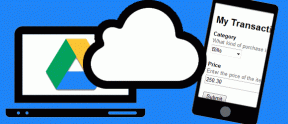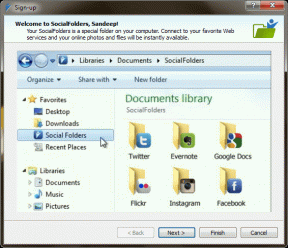วิธีดาวน์โหลดและติดตั้ง iOS 16 Public Beta
เบ็ดเตล็ด / / April 05, 2023
Apple เผยแพร่การอัปเดตสำหรับ iOS เป็นประจำ แต่จะมีการรอนานเสมอระหว่างการประกาศและการเปิดตัว แต่จะเป็นอย่างไรหากมีวิธีข้ามคิวและเข้าถึงให้ดีก่อนเปิดตัว คุณสามารถทำได้โดยติดตั้งเวอร์ชันเบต้า ในคู่มือนี้ เราจะแสดงวิธีติดตั้ง iOS 16 รุ่นเบต้าสาธารณะบน iPhone

อย่างไรก็ตาม มีหลายสิ่งที่จำเป็นต้องรู้ก่อนที่จะติดตั้ง Public beta บน iPhone ของคุณ ตัวอย่างเช่น เวอร์ชันเบต้าหมายถึงอะไร และใครมีจุดมุ่งหมายในตอนแรก? หากต้องการตอบคำถามทั้งหมดของคุณ ให้เลื่อนลงและอ่านพร้อม
iOS เบต้าคืออะไร
ซอฟต์แวร์เวอร์ชันเบต้าได้รับการพัฒนาสำหรับการทดสอบ iOS เวอร์ชันใหม่ทุกเวอร์ชันมาพร้อมกับคุณสมบัติมากมายเช่น เสียงเชิงพื้นที่ส่วนบุคคลใน iOS 16แต่มีเพียงเล็กน้อยที่ Apple สามารถคาดเดาได้ว่าคุณสมบัติจะเสถียรในระดับมาก ดังนั้น พวกเขาจำเป็นต้องทดสอบซอฟต์แวร์บน iPhone ที่ทำงานด้วยการเรียงสับเปลี่ยนของพารามิเตอร์ พารามิเตอร์เหล่านี้รวมถึงภูมิภาค อายุของอุปกรณ์ ความสมบูรณ์ของแบตเตอรี่ เงื่อนไขของฮาร์ดแวร์ ฯลฯ
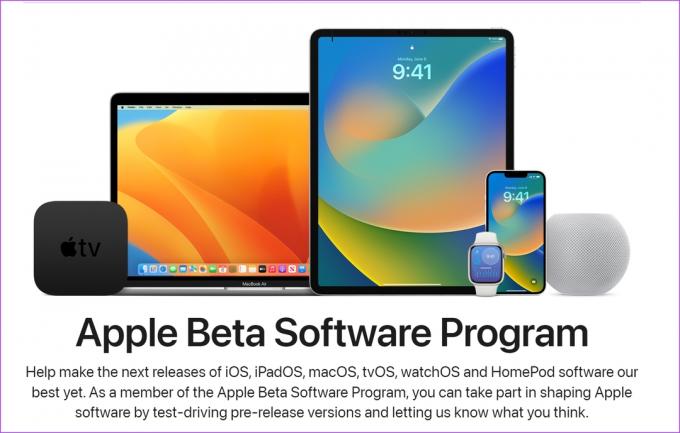
ดังนั้น Apple จึงเผยแพร่ซอฟต์แวร์รุ่นเบต้าและให้ผู้คนดาวน์โหลดและติดตั้งด้วยตนเอง และเมื่อผู้คนพบจุดบกพร่องในซอฟต์แวร์ใหม่ พวกเขารายงานไปยัง Apple โดยตรงหรือโพสต์บนโซเชียลมีเดีย
วิธีนี้ทำให้ Apple รู้ข้อบกพร่อง ใช้มาตรการแก้ไข และส่งเวอร์ชันเบต้าอื่นออกมา วนซ้ำจนกว่าซอฟต์แวร์จะเสถียรเต็มที่ เมื่อทำเสร็จแล้ว จะส่งเวอร์ชันเสถียรออกสู่สาธารณะ
โดยปกติแล้วจำนวนเบต้าของ iOS จะหยุดที่ห้าก่อนที่จะเผยแพร่เวอร์ชันสาธารณะ ตอนนี้เราทราบแล้วว่า iOS เวอร์ชันเบต้าหมายถึงอะไรแล้ว เรามาทำความเข้าใจกันว่าเวอร์ชันนี้มีไว้สำหรับใครบ้าง
ใครควรติดตั้ง iOS 16 Public Beta บน iPhone
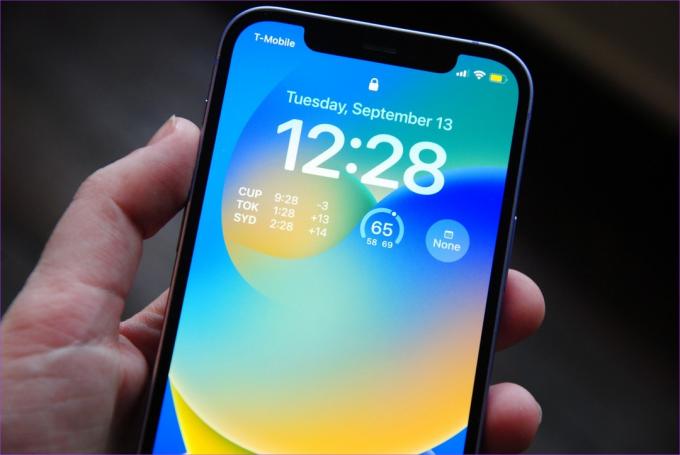
นี่คือรายชื่อผู้ที่ต้องการติดตั้ง iOS เบต้าสาธารณะ
- นักพัฒนาแอพ: ผู้ที่ต้องการทดสอบและเตรียมแอพของตนให้พร้อมสำหรับ iOS เวอร์ชั่นใหม่
- สื่อเทคโนโลยี: ผู้ที่ต้องการทำความเข้าใจฟีเจอร์ใหม่และแจ้งให้สาธารณชนทราบว่ามีอะไรรอพวกเขาอยู่
- สมาชิกของฟอรัมชุมชน: เพื่อทดสอบคุณสมบัติและช่วยแก้ไขปัญหา หารือ และแก้ไขปัญหาของผู้ใช้รุ่นเบต้ารายอื่น
- แฟนๆ ตื่นเต้นอยากใช้ iOS เวอร์ชันใหม่: สุดท้ายนี้ ทุกท่านที่รู้สึกตื่นเต้นที่จะได้สัมผัสประสบการณ์จริงกับซอฟต์แวร์ใหม่ก่อนที่จะเปิดตัว
ตอนนี้เรามีความคิดที่ดีเกี่ยวกับ iOS เบต้าแล้ว และใครบ้างที่สามารถใช้ iOS ในลักษณะใดได้บ้าง ให้เรามาดูบางสิ่งที่คุณจำเป็นต้องรู้ก่อนที่จะติดตั้ง iOS เบต้าสาธารณะ
สิ่งที่ต้องรู้ก่อนติดตั้ง iOS 16 Public Beta
นี่คือรายการสิ่งที่คุณต้องจำไว้ก่อนที่จะติดตั้ง iOS 16 รุ่นเบต้าสาธารณะบน iPhone ของคุณ
- คุณจะสามารถเข้าถึงคุณสมบัติใหม่ส่วนใหญ่ของการอัปเกรด iOS ที่กำลังจะมาถึง
- ซอฟต์แวร์จะมีปัญหา แม้ว่าการอัปเกรดทีละขั้นจะดีขึ้น แต่ควรหลีกเลี่ยงการติดตั้งบนอุปกรณ์หลักของคุณ
- แอพบางตัวจะหยุดทำงาน จากประสบการณ์ของเรา แอปธนาคารบางแอปดูเหมือนจะไม่ทำงานบน iOS เวอร์ชันเบต้า
- คุณต้องทราบว่าการสำรองข้อมูลที่คุณใช้ใน iOS เวอร์ชันเบต้าอาจไม่ทำงานหากคุณย้อนกลับเป็น iOS เวอร์ชันล่าสุดที่เสถียร
- ตรวจสอบให้แน่ใจว่าอุปกรณ์ของคุณเข้ากันได้กับ iOS เวอร์ชันที่กำลังจะมาถึง Apple มักจะแสดงรายละเอียดของความเข้ากันได้ของอุปกรณ์ในระหว่างการเปิดตัว ตัวอย่างเช่น iOS 16 ล่าสุดรองรับเฉพาะ iPhone 8 และอุปกรณ์รุ่นใหม่กว่า
นี่คือบางสิ่งที่คุณต้องจำไว้ ตอนนี้มาเรียนรู้วิธีติดตั้ง iOS 16 รุ่นเบต้าสาธารณะบน iPhone ของคุณ
วิธีดาวน์โหลดและติดตั้ง iOS 16 Public Beta บน iPhone
กระบวนการนี้ประกอบด้วยสองส่วน – การดาวน์โหลดและติดตั้งโปรไฟล์ จากนั้นอัปเดต iPhone ของคุณเป็นเบต้าล่าสุดที่มี เริ่มต้นด้วยการติดตั้งโปรไฟล์เบต้า นี่คือขั้นตอนทีละขั้นตอน
ฉัน. ลงทะเบียน Apple ID ของคุณและดาวน์โหลดโปรไฟล์เบต้าสาธารณะของ iOS
ขั้นตอนที่ 1: เยี่ยม beta.apple.com บน Safari หรือเว็บเบราว์เซอร์อื่นๆ บน iPhone ของคุณ
ขั้นตอนที่ 2: แตะที่สมัครและป้อน Apple ID และรหัสผ่านของคุณ
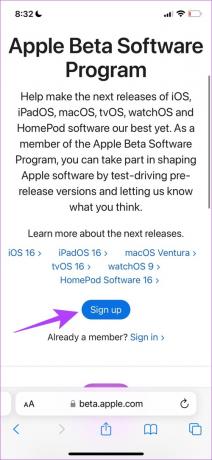

ขั้นตอนที่ 3: แตะที่ Trust เพื่อให้เข้าถึง Safari เพื่อดาวน์โหลดโปรไฟล์เบต้า
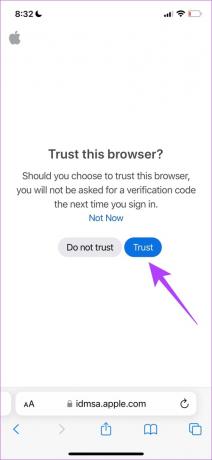
ขั้นตอนที่ 4: เมื่อคุณเสร็จสิ้นขั้นตอนการลงทะเบียน คุณจะเข้าสู่หน้าดาวน์โหลด แตะที่ตัวเลือก 'ลงทะเบียนอุปกรณ์ iOS ของคุณ'
ขั้นตอนที่ 5: ตอนนี้ เลื่อนลง และแตะที่ปุ่มดาวน์โหลดโปรไฟล์


ขั้นตอนที่ 6: แตะอนุญาตเพื่อดาวน์โหลดโปรไฟล์
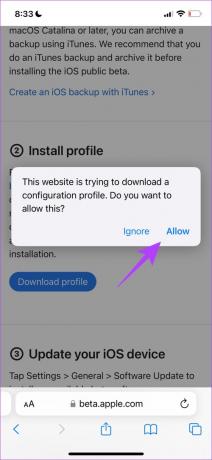
ดาวน์โหลดโปรไฟล์บน iPhone ของคุณแล้ว ตอนนี้คุณต้องติดตั้งโปรไฟล์
บันทึก: คุณยังสามารถดาวน์โหลดโปรไฟล์บนเว็บไซต์เดียวกันโดยใช้ PC/Mac และส่งไฟล์ไปที่ iPhone ของคุณ เมื่อเสร็จแล้ว คุณสามารถเปิดไฟล์จากอีเมลของคุณบน iPhone และทำตามขั้นตอนถัดไป
ครั้งที่สอง วิธีติดตั้ง iOS 16 Public Beta บน iPhone
ขั้นตอนที่ 1: เปิดแอปการตั้งค่าแล้วเลือกทั่วไป


ขั้นตอนที่ 2: ตอนนี้ เลือก 'VPN & Device Management'
ขั้นตอนที่ 3: แตะที่โปรไฟล์ที่ดาวน์โหลด


ขั้นตอนที่ 4: ตอนนี้ แตะที่ติดตั้ง
ขั้นตอนที่ 5: อ่านข้อกำหนดและเงื่อนไขและเลือกตัวเลือกการติดตั้งที่มุมขวาบน


ขั้นตอนที่ 6: เลือกติดตั้งเพื่อยืนยัน การดำเนินการนี้จะติดตั้งโปรไฟล์เบต้าบน iPhone ของคุณ
ขั้นตอนที่ 7: เมื่อติดตั้งแล้ว ให้แตะที่รีสตาร์ทเพื่อให้การเปลี่ยนแปลงมีผล


นี่คือวิธีที่คุณติดตั้งโปรไฟล์ iOS เบต้าบน iPhone ของคุณ ตอนนี้ เมื่อมีการอัปเดตเบต้าใหม่ คุณจะได้รับแจ้ง และคุณสามารถติดตั้งได้จากส่วนการอัปเดตซอฟต์แวร์ ไปยังส่วนถัดไปเพื่อเรียนรู้เพิ่มเติม
เคล็ดลับ: ตอนนี้คุณมี iOS 16 แล้ว อย่าลืมตรวจสอบสิ่งเหล่านี้ วอลล์เปเปอร์เอฟเฟกต์เชิงลึกสำหรับหน้าจอล็อค iPhone ของคุณ.
วิธีอัปเกรดเป็น iOS 16 Public Beta เวอร์ชันใหม่บน iPhone
เนื่องจาก Apple เผยแพร่การอัปเกรดรุ่นเบต้าเพิ่มเติม คุณจึงสามารถติดตั้งได้อย่างง่ายดายบน iPhone ของคุณผ่าน 3 วิธีที่แตกต่างกัน – โดยใช้ iPhone, Mac หรืออุปกรณ์ Windows เราได้แสดงรายละเอียดแต่ละวิธีในส่วนต่อไปนี้
ฉัน. อัปเกรดเป็น iOS 16 Public Beta ล่าสุดโดยใช้ iPhone
ขั้นตอนที่ 1: เปิดแอปการตั้งค่าแล้วเลือกทั่วไป


ขั้นตอนที่ 2: แตะที่การอัปเดตซอฟต์แวร์
ขั้นตอนที่ 3: ตรวจสอบว่ามีการอัปเดต iOS เบต้าหรือไม่ หากมี คุณสามารถดาวน์โหลดและติดตั้งได้จากที่นี่


คุณยังสามารถอัปเดตซอฟต์แวร์ผ่าน iTunes และ Mac
ครั้งที่สอง ติดตั้งอัปเดต iOS 16 ล่าสุดบน iPhone โดยใช้ Mac
ขั้นตอนที่ 1: เชื่อมต่อ iPhone กับ Mac ของคุณโดยใช้สายฟ้าผ่า
ขั้นตอนที่ 2: ในรายการอุปกรณ์ เลือก iPhone ของคุณ

ขั้นตอนที่ 3: ตอนนี้ เลือก 'ตรวจสอบการอัปเดต' หากมีการอัปเดตเบต้า iOS ให้ดำเนินการต่อและติดตั้ง
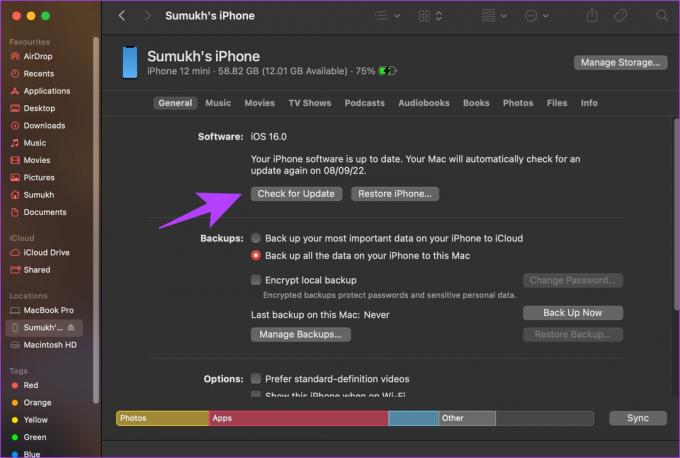
หากคุณไม่ได้ใช้ Mac คุณสามารถอัปเดต iPhone ของคุณโดยใช้ iTunes บน Windows ได้โดยทำดังนี้
สาม. รับ iOS 16 Public Beta เวอร์ชันล่าสุดบน iPhone โดยใช้ Windows
ขั้นตอนที่ 1: ดาวน์โหลดและติดตั้ง iTunes จาก Microsoft Store โดยใช้ลิงก์ด้านล่าง
ดาวน์โหลดไอทูนส์

ขั้นตอนที่ 2: ติดตั้งและเปิด iTunes บนพีซีของคุณ ถัดไป เชื่อมต่อ iPhone ของคุณโดยใช้สายฟ้าผ่า
ขั้นตอนที่ 3: ตอนนี้ iPhone ของคุณควรปรากฏบนแถบด้านข้าง เลือกอุปกรณ์ของคุณและคลิกที่สรุป

ขั้นตอนที่ 4: คลิกที่ 'ตรวจสอบการอัปเดต' สิ่งนี้จะบอกคุณว่ามีการอัปเดตรุ่นเบต้าสำหรับ iPhone ของคุณหรือไม่ และจะให้คุณอัปเดตโดยใช้ iTunes เอง

เราใช้ iOS รุ่นเบต้ามาระยะหนึ่งแล้ว เราอยากแบ่งปันข้อมูลเชิงลึกของเรากับคุณผ่านการแยกความเสี่ยงและประโยชน์ของการใช้งานอย่างง่ายๆ
ประโยชน์และความเสี่ยงของการดาวน์โหลด iOS 16 Public Beta
ประโยชน์
- เข้าถึงคุณสมบัติใหม่
- ทดสอบคุณลักษณะใหม่ ในฐานะนักพัฒนาซอฟต์แวร์ หรือผู้เชี่ยวชาญในการแก้ปัญหา
- ภาพรวมของลักษณะการทำงานของคุณสมบัติใหม่กับฮาร์ดแวร์ของ iPhone ของคุณ
ความเสี่ยง
- รุ่นเบต้าก่อนหน้านี้ค่อนข้างมีปัญหา
- แอพบางตัวไม่ทำงานตามปกติ
- อายุการใช้งานแบตเตอรี่ต้องใช้เวลานาน
- ทำให้ประสิทธิภาพของ iPhone ของคุณแย่ลง
และนั่นคือทั้งหมดที่คุณต้องรู้เกี่ยวกับการติดตั้ง iOS 16 รุ่นเบต้าสาธารณะบน iPhone ของคุณ อย่างไรก็ตาม หากคุณยังมีคำถามเพิ่มเติม คุณสามารถดูส่วนคำถามที่พบบ่อยของเรา
คำถามที่พบบ่อยเกี่ยวกับการติดตั้ง iOS 16 Public Beta
ใช่ ใช้งานได้อย่างปลอดภัย
คุณสามารถรอรับการอัปเดตเวอร์ชันเสถียรบน iPhone ของคุณ หรือไปที่การตั้งค่า -> ทั่วไป -> VPN & การจัดการอุปกรณ์ -> เลือกโปรไฟล์เบต้า -> ลบโปรไฟล์ เมื่อคุณรีสตาร์ทอุปกรณ์ คุณจะกลับเป็นเวอร์ชันเสถียรล่าสุด
ไม่ iOS 16.1 เวอร์ชันเสถียรได้เปิดตัวแล้ว
รับการเข้าถึงคุณสมบัติใหม่ของ iOS 16 ก่อนใคร
นี่คือทั้งหมดที่คุณต้องรู้เกี่ยวกับวิธีติดตั้ง iOS 16 รุ่นเบต้าสาธารณะบน iPhone เราหวังว่าคู่มือนี้จะช่วยให้คุณได้รับรุ่นเบต้า เราชอบความคิดริเริ่มนี้ของ Apple เมื่อพิจารณาว่าคุณสมบัติใหม่บางอย่างของ iOS 16 นั้นดีเพียงใด และเราดีใจที่ได้รับประสบการณ์จริงตั้งแต่เนิ่นๆ
ปรับปรุงล่าสุดเมื่อวันที่ 28 มีนาคม 2566
บทความข้างต้นอาจมีลิงค์พันธมิตรซึ่งช่วยสนับสนุน Guiding Tech อย่างไรก็ตาม ไม่มีผลกับความสมบูรณ์ของกองบรรณาธิการของเรา เนื้อหายังคงเป็นกลางและเป็นของแท้